CARA MEMBUAT STRUKTUR DIREKTORI PADA CMD
berikut beberapa cara Untuk membuat struktur direktori di command prompt .
yups ini sangatlah mudah sekali bila kita mengikutinya dengan baik.
Oke langsung saja disini saya akan membuat folder dan subfolder output seperti dibawah ini menggunakan Command Prompt Atau CMD .
Langkah pertama :
yups ini sangatlah mudah sekali bila kita mengikutinya dengan baik.
Oke langsung saja disini saya akan membuat folder dan subfolder output seperti dibawah ini menggunakan Command Prompt Atau CMD .
Langkah pertama :
- Buka Command Prompt dengan cara tekan Windows+r ketik "cmd" lalu tekan ok.
- sebelumnya disini saya akan menjelaskan fungsi-fungsi dari perintah yang saya akan gunakan,yaitu
1." mkdir " (make directories) ialah perintah yang berfungsi membuat direktori ( folder )2." cd " ialah perintah yang berfungsi menampilkan nama direktori ( folder ) atau untuk berpindah ke direktori ( folder ) yang lain3.." cd .. " ialah perintah untuk pindah ke direktori setingkat dari direktori aktif saat ini. - ok sekarang yang akan kita lakukan adalah membuat folder " MATAKULIAH " dengan menggunakan perintah
" mkdir MATAKULIAH "enter. - Disini kita sudah membuat Folder " MATAKULIAH" , untuk membuat subFolder " SO " dan " Web 1 " kita harus masuk dulu kedalam folder " Matakuliah " tersebut. Dengan menggunakan perintah
" cd MATAKULIAH "enter. - Lalu saatnya kita membuat folder " SO " dan " Web 1 " dengan menggunkan perintah " mkdir ". Disini saya membuat langsung 2 folder " SO " dan " Web 1 ".
- <info penting!!! : Apabila ada nama folder yang menggunakan spasi harus menggunakan tanda ( kutip dua ) sebelum nama folder yang akan kita buat seperti contoh diatas "Web 1.>
" mkdir SO " enter,lalu" mkdir "WEB 1 " enter. - Untuk masuk kedalam folder " SO " perintah yang saya gunakan sama yaitu
" cd SO " enter lalu untuk perintah membuat folder MATERI, TUGAS, UAS dan UTS ,yaitu:
" mkdir MATERI " enter " mkdir TUGAS " enter " mkdir UAS " enter dan terakhir " mkdir UTS " enter. - Jika semua folder t'lah di buat saatnya membuat subfolder dari " MATERI " yaitu " DASAR " dan " LANJUTAN ". Masuk terlebih dahulu kedalam folder " MATERI " dengan perintah
" cd Materi "enter lalu buat subFolder dengan perintah
" mkdir Dasar " enter dan
" mkdir Lanjutan " lalu enter. - Setelah berhasil membuat folder tersebut, saatnya kita membuat subFolder didalam folder " TUGAS " yaitu " DUA " dan " SATU ". Dan didalam folder " SATU " terdapat subfolder yaitu " Akhir " dan " Awal ".
- Karna kita akan membuat folder " DUA " dan " SATU " didalam folder " TUGAS ", maka kita harus menggunkan perintah
" cd .. ", enter lalu " cd TUGAS ". barulah membuat folder " DUA " dan " SATU ", dengan perintah mkdir DUA " enter dan " mkdir SATU " lalu enter. - Barulah kita akan membuat subfolder " Akhir " dan "Awal " didalam folder " SATU". Dengan perintah " cd SATU " enter lalu
" mkdir Akhir " enter dan " mkdir Awal "enter. - Selanjutnya membuat subfolder " PRAKTEK " dan " TEORI " di dalam folder " UAS ". dan juga subfolder " TEORI " di dalam folder " UTS ".
Dengan perintah " cd .. " (2x), lalu " cd UAS "enter, dan untuk membuat subfolder didalam folder " UAS " menggunakan perintah
" mkdir PRAKTEK" enter dan
" mkdir TEORI "enter.
- Disini kita akan masuk kedalam folder " UTS " untuk membuat subfolder " TEORI ". Dengan perintah " cd .. ",enter lalu " cd UTS "enter, dan menggunkan perintah " mkdir Teori " enter, untuk membuat subfolder di dalam folder " UTS ".
berikut print screen hasil perintah-perintah nya saya sertakan agar lebih mudah memahaminya :
- Selanjutnya kita akan membuat subfolder subfolder didalam folder " WEB 1 " yang di dalamnya terdapat subfolder " Materi ", " UAS " dan " UTS ". dimana setiap subfolder subfolder tersebut terdapat subfolder subfolder lagi.
- Karena sebelumnya kita berada di dalam direktori "E:\MATAKULIAH\SO\UTS", untuk masuk kedalam folder " WEB 1 " tersebut menggunakan perintah pada command prompt yaitu. " cd .. " sebanyak (2X), lalu " cd WEB 1 " lalu enter, seperti gambar berikut::
- Jika sudah, baru lah kita membuat subfolder " MATERI ", " UAS " dan " UTS " di dalam folder " WEB 1 ". menggunakan perintah pada command prompt. yaitu :
" mkdir MATERI ",enter
" mkdir UAS " enter dan
" mkdir UTS " enter. - Setelah itu, membuat subfolder " DASAR " di dalam folder " MATERI " dan subfolder subfolder lainya yang terdapat di dalam folder " Dasar ".
Caranya mudah saja yaitu menggunakan perintah " cd MATERI " enter
karna kita akan membuat subfolder di dalam folder " MATERI ". lalu, " mkdir DASAR " enter untuk membuat folder " DASAR " didalam folder " MATERI ".- Berikutnya setelah membuat folder " DASAR " kita akan membuat subfolder " PERTEMUAN 1-7 "yang ada di dalam folder " DASAR ". yaitu dengan perintah
" cd DASAR " enter lalu, membuat subfolder yang ada di dalam folder " DASAR " dengan perintah " mkdir "PERTEMUAN 1 - 7 " enter. sampai sini kita sudah membuat beberapa subfolder yang ada di dalam folder " DASAR ". - Maka kita akan masuk kedalam folder " PERTEMUAN 1 - 7 " dengan perintah command prompt
" cd PERTEMUAN 1 - 7 " enter, lalu " mkdir PRETEST " enter, untuk membuat subfolder " PRETEST " di dalam folder " PERTEMUAN 1 - 7 ". - Jika sudah lanjut dengan membuat subfolder " PERTEMUAN 8 - 14 " yang terdapat di dalam folder " DASAR". dengan perintah
" cd .."enter.
" mkdir "PERTEMUAN 8 - 14 " lalu enter. - Selanjutnya membuat subfolder yang terdapat di dalam folder " PERTEMUAN 8 - 14 ". Dengan menggunakan perintah
" cd PERTEMUAN 8 - 14 "enter. - Dan buat subfolder yang ada di dalam folder " PERTEMUAN 8 - 14 " dengan perintah
" mkdir "KISI-KISI " enter. - Berikutnya membuat subfolder " PRAKTEK " yang ada didalam folder " UAS " dan membuat subfolder " PRAKTEK " yang ada di dalam folder " UTS ". dengan perintah command prompt " cd .." (3X). lalu, " cd UAS "enter. jika sudah, buat folder " Praktek " di dalam folder " UAS " dengan perintah
" mkdir PRAKTEK "lalu enter.
Beerikut contoh nya:
- Terakhir masuk kedalam folder " UTS " dengan perintah
" cd .. " enter lalu,
" cd UTS " enter,
jika sudah, buat folder " PRAKTEK " di dalam folder " UTS " dengan perintah
" mkdir PRAKTEK " enter, seperti gambar berikut.
- Sampai disini selesai cara membuat folder dan subfolder menggunakan command prompt atau CMD telah tuntas.
Dan selanjutnya untuk melihat hasil folder yang kita buat tadi cukup menggunakan perintah pada command prompt, yaitu
" cd .. " (2x)untuk kembali ke direktori E:\MATAKULIAH
lalu gunakan perintah " tree "enter, untuk melihat semua struktur direktorinya, seperti ini hasilnya.






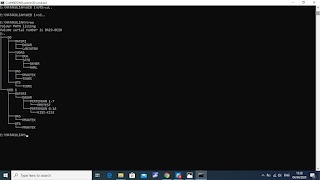

Komentar